
Apakah yang perlu saya lakukan jika iPhone 12 saya tidak dapat dihidupkan? Sebenarnya, sama ada iPhone 12 tidak boleh dihidupkan atau skrin tidak menyala, terdapat banyak sebab dan penyelesaian yang sepadan. Selalunya, isu ini boleh disebabkan oleh ranap perisian atau bateri iPhone yang mati. Dalam panduan di bawah, kami akan menganalisis mengapa iPhone 12 saya tidak dapat dihidupkan dan cara membetulkan iPhone 12 tidak dihidupkan

Sebab iPhone 12 tidak boleh dihidupkan, mempunyai skrin hitam atau tidak boleh dihidupkan selepas dimatikan mungkin disebabkan oleh faktor berikut:
Masalah kehabisan bateri. Apabila iPhone 12 tidak dapat dihidupkan, sebab yang paling biasa ialah masalah bateri. Jika bateri habis sepenuhnya, telefon tidak akan berfungsi. Jadi, anda perlu menyemak sama ada bateri dicas dengan betul dan pastikan tiada kerosakan.
Perisian ranap. Satu lagi punca biasa ialah pepijat perisian, ranap perisian tegar dan isu perisian. Anda mungkin memerlukan alat profesional untuk menyelesaikan masalah jenis ini. Kadangkala, menetapkan semula sepenuhnya iPhone anda juga boleh menyelesaikan isu ranap perisian.
Kerosakan perkakasan. Jika iPhone 12 anda terjatuh atau rosak oleh air, ia tidak akan dihidupkan. Kerosakan perkakasan biasanya memerlukan bantuan daripada Apple Store atau profesional perkakasan yang dibenarkan.
Jika iPhone 12 Pro Max/Mini/Pro tidak dapat dihidupkan, atau iPhone 12 tidak dapat mengecas atau tidak dapat dihidupkan, anda boleh mencuba kaedah ini .
Apabila iPhone 12 anda tidak dapat dihidupkan, penyelesaian paling mudah ialah memeriksa bateri dan mengecasnya. Teruskan menekan butang sisi sehingga ikon pengecasan muncul. Jika ikon muncul, ini bermakna bateri telah kehabisan dan itulah sebabnya ia tidak akan dihidupkan. Jika iPhone 12 anda masih tidak dapat dihidupkan selepas tempoh pengecasan yang lama, jelas terdapat perkara lain yang tidak kena. Jadi, teruskan dan cuba penyelesaian seterusnya.

Jika terdapat beberapa gangguan perisian kecil, maka masalah iPhone tidak dihidupkan boleh diselesaikan dengan menghidupkan semula telefon secara paksa. Ini adalah penyelesaian pantas sambil memastikan data anda tetap utuh. Berikut ialah cara untuk melakukan proses ini.

Jika iPhone 12 anda tidak dapat dihidupkan, ia mungkin disebabkan oleh kemas kini atau pemasangan aplikasi baru-baru ini. Dalam kes ini, tetapan semula kilang adalah pilihan yang baik untuk menyelesaikan masalah. Walau bagaimanapun, perlu diingatkan bahawa kaedah ini akan memadamkan semua data dan tetapan dalam telefon, jadi sila sandarkan maklumat penting terlebih dahulu
Untuk menyambungkan iPhone anda ke komputer, anda boleh mengikuti langkah di bawah: Langkah 1: Gunakan data kabel Palamkan iPhone anda ke dalam komputer anda
Langkah 2: Buka iTunes pada komputer anda
Langkah 3: Dalam apl iTunes, klik butang peranti di penjuru kiri sebelah atas dan pilih iPhone anda. Cari "Ringkasan" dan klik "Pulihkan iPhone"
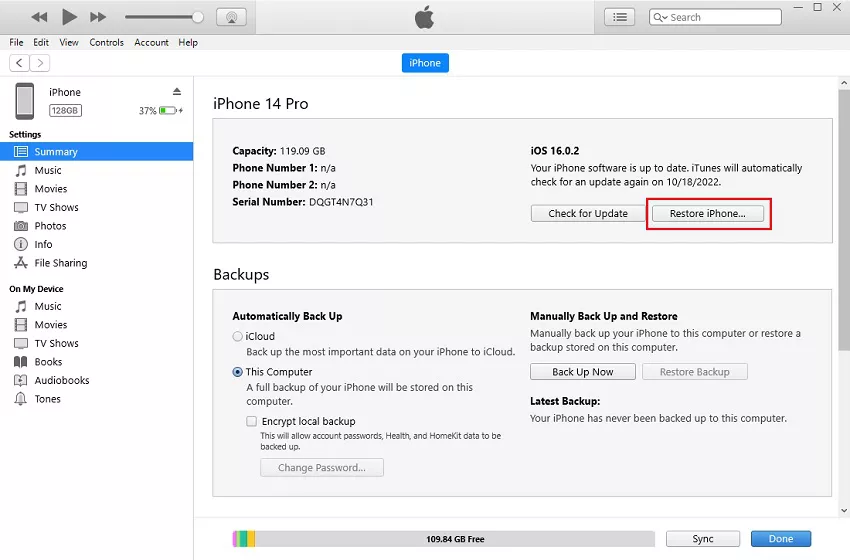
Jika masalah masih belum selesai, anda boleh cuba membuka iPhone anda dan lihat jika terdapat peningkatan. Jika tiada kaedah di atas berfungsi, maka penyelesaian terakhir adalah menggunakan alat pembaikan profesional pihak ketiga yang boleh dipercayai
Apakah yang perlu saya lakukan jika iPhone 12 saya tidak dapat dihidupkan, walaupun saya melakukan tetapan semula paksa? Kemudian anda harus cuba memasukkannya ke dalam mod pemulihan. Alat pembaikan telefon Apple ialah pilihan terbaik anda. Ini berguna apabila butang kuasa telefon anda tidak berfungsi atau anda menghadapi masalah lain semasa memasuki mod pemulihan. Masuk atau keluar dari mod pemulihan dengan mudah dan betulkan iPhone 12 tidak menghidupkan isu skrin atau sebarang isu sistem iOS yang lain dengan hanya satu klik
Berikut ialah tutorial pantas untuk membetulkan iPhone 12 tidak dihidupkan, dengan menggunakan alat pembaikan telefon Apple
Muat turun dan buka alat pembaikan iPhone pada komputer anda. Selepas memasang perisian, sambungkan iPhone 12 anda ke komputer anda. Setelah apl mengenali iPhone anda, klik "Enter" untuk meletakkan telefon ke dalam mod pemulihan.
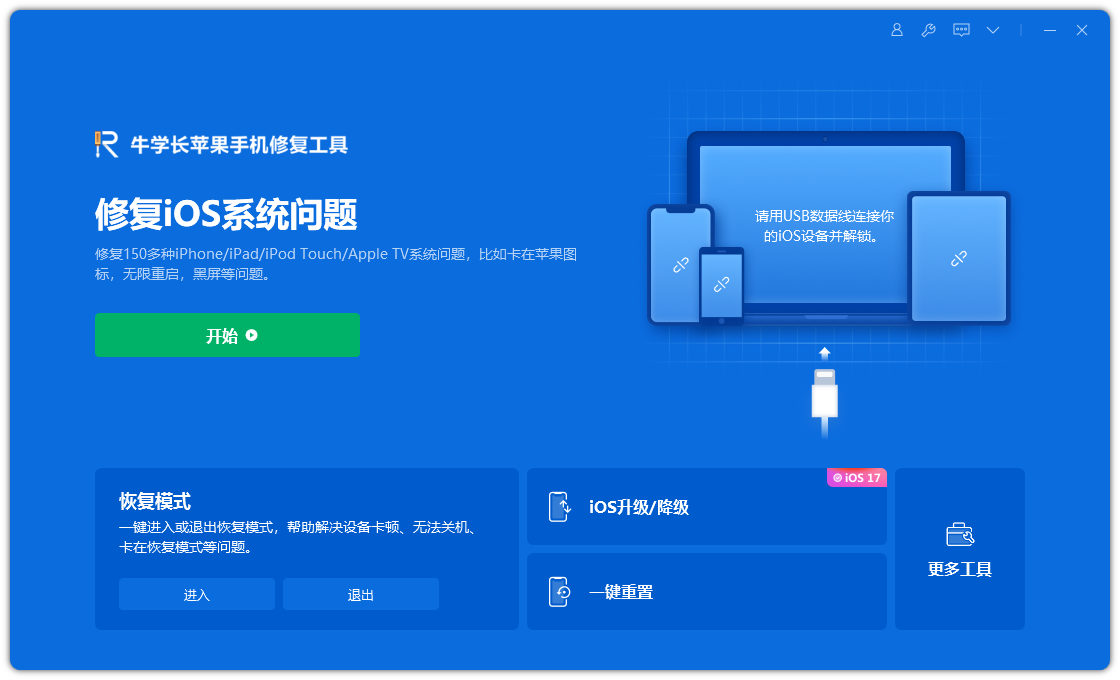
Sila tunggu 30 saat untuk iPhone anda memasuki mod pemulihan
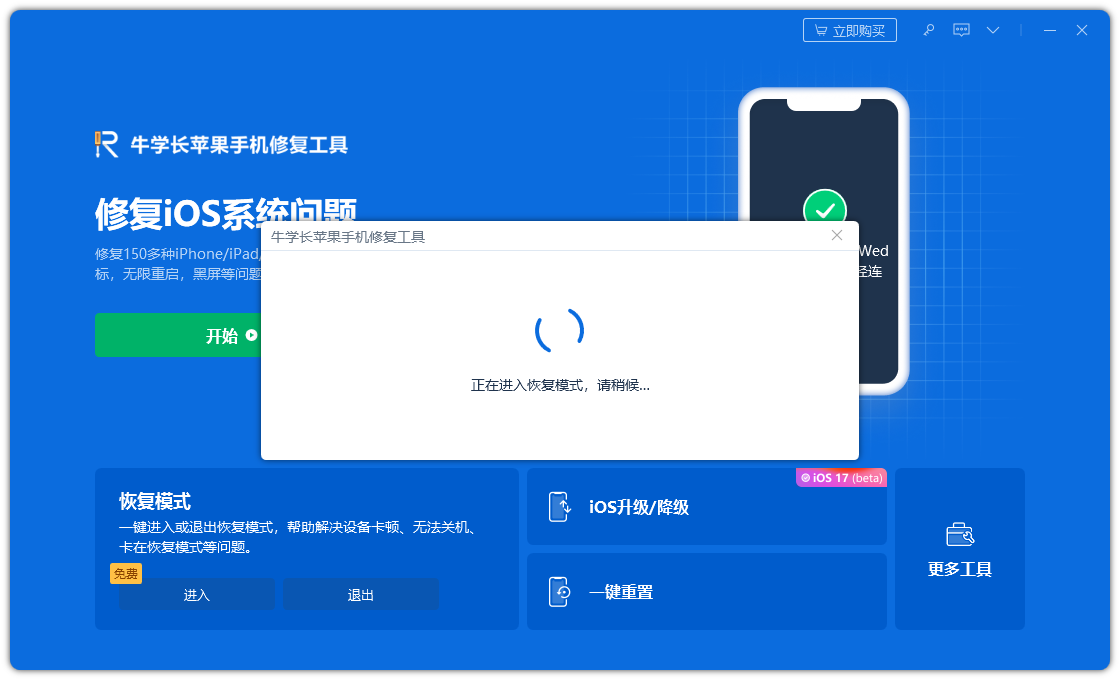
Gesaan untuk berjaya memasuki mod pemulihan akan muncul pada skrin
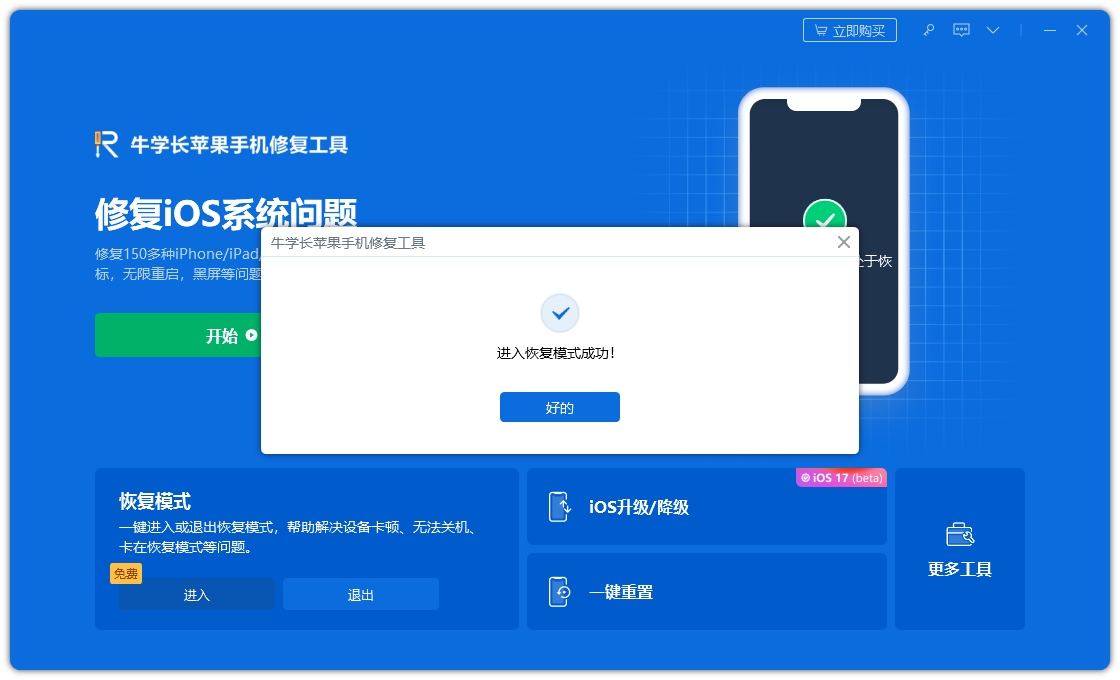
Kemudian, anda akan melihat "Sambung ke iTunes atau Komputer" pada skrin iPhone anda tanda bahawa anda telah memasuki mod pemulihan.
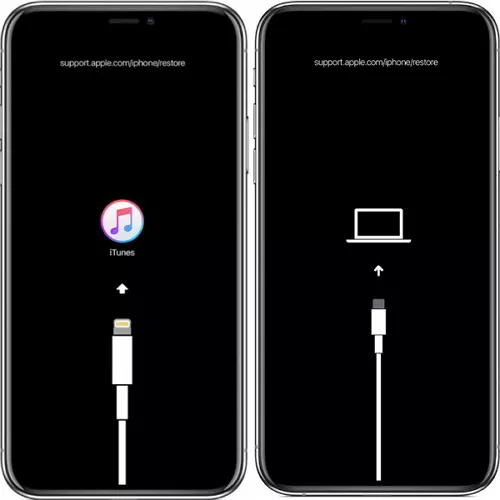
Kini, kita telah memasuki mod pemulihan. Anda boleh menggunakan alat pembaikan telefon mudah alih Apple untuk keluar dari mod pemulihan dan semak sama ada masalah iPhone 12 anda tidak dapat dihidupkan telah diselesaikan.
Jika iPhone anda masih tidak dipulihkan atau tersekat dalam mod pemulihan, maka beberapa ralat sistem mungkin berlaku. Dalam kes ini, anda perlu membetulkan masalah iOS, tetapi ia tidak mudah.
Ini ialah fungsi pembaikan yang kami juga boleh menggunakan alat pembaikan telefon Apple untuk diperbaiki, yang boleh menyelesaikan lebih daripada 200 masalah iOS, iPadOS dan macOS.
Jika tiada kaedah di atas berfungsi, ini mungkin masalah perkakasan atau kerosakan fizikal yang menghalang iPhone 12 daripada dihidupkan Kemudian pilihan terakhir ialah menghubungi Sokongan Apple untuk pembaikan. Jika iPhone 12 anda masih dalam jaminan, pembaikan akan percuma.
Apple meningkatkan hayat bateri iPhone dengan setiap keluaran baharu, tetapi masih sesetengah orang mungkin mendapati hayat bateri telefon mereka tidak lama. Cara anda menggunakan telefon anda dan tetapan konfigurasinya juga boleh menjejaskan hayat bateri. Jadi, mari semak cara untuk memanjangkan hayat bateri iPhone anda dan mengelakkan masalah kuasa
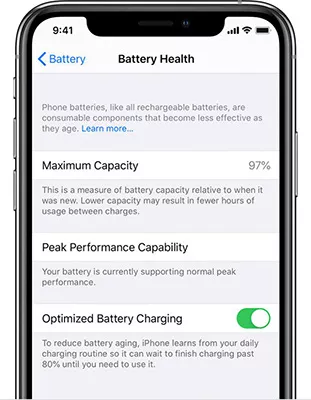
Mula-mula, anda perlu menyemak kesihatan bateri anda dalam tetapan. Buka Tetapan dan pilih Pilihan Bateri. Dalam bahagian Kesihatan Bateri, anda boleh menyemak prestasi bateri iPhone anda. Jika prestasi puncak bateri di bawah paras, anda boleh mempertimbangkan untuk menggantikan bateri
Semak apl mana yang menggunakan kuasa bateri paling banyak. Anda boleh menemuinya dalam Tetapan > Bateri dan lihat apl yang menggunakan paling banyak bateri dalam senarai apl. Melumpuhkannya akan meningkatkan hayat bateri anda.
Selain itu, apl yang perlu dikemas kini boleh menghabiskan bateri anda dengan cepat. Sila buka apl App Store dan klik ikon akaun di penjuru kanan sebelah atas. Jika mana-mana apl perlu dikemas kini, sila klik pautan "Kemas Kini Semua" untuk mengemas kininya
Meningkatkan kecerahan juga akan meningkatkan penggunaan bateri. Anda boleh menurunkan Pusat Kawalan dari penjuru kanan sebelah atas skrin dan melaraskan peluncur kecerahan untuk memenuhi keperluan anda. Pada masa yang sama, ia juga merupakan idea yang baik untuk mematikan fungsi melaraskan kecerahan skrin secara automatik. Anda boleh mematikannya dengan pergi ke Tetapan > Paparan & Kecerahan
Kami telah menyenaraikan kemungkinan punca dan pelbagai penyelesaian untuk menyelesaikan masalah ini. Masalahnya mungkin semudah keletihan bateri atau sekompleks masalah sistem iOS Jika iPhone anda tidak boleh dihidupkan, anda boleh mencuba kaedah di atas untuk menyelesaikannya.
Atas ialah kandungan terperinci 6 cara untuk menyelesaikan masalah iPhone 12 tidak dihidupkan. Untuk maklumat lanjut, sila ikut artikel berkaitan lain di laman web China PHP!
 Di manakah saya harus mengisi tempat lahir saya: wilayah, bandar atau daerah?
Di manakah saya harus mengisi tempat lahir saya: wilayah, bandar atau daerah?
 Bagaimana untuk menyelesaikan 400 permintaan buruk
Bagaimana untuk menyelesaikan 400 permintaan buruk
 Apakah sebab mengapa rangkaian tidak dapat disambungkan?
Apakah sebab mengapa rangkaian tidak dapat disambungkan?
 Penggunaan fungsi get dalam bahasa c
Penggunaan fungsi get dalam bahasa c
 Bagaimana untuk mendapatkan alamat url
Bagaimana untuk mendapatkan alamat url
 Bagaimana untuk menyelesaikan masalah yang document.cookie tidak boleh diperolehi
Bagaimana untuk menyelesaikan masalah yang document.cookie tidak boleh diperolehi
 Semak sepuluh mata wang kripto teratas yang bernilai melabur
Semak sepuluh mata wang kripto teratas yang bernilai melabur
 penggunaan pasangan soket
penggunaan pasangan soket
 apa itu drivergenius
apa itu drivergenius




